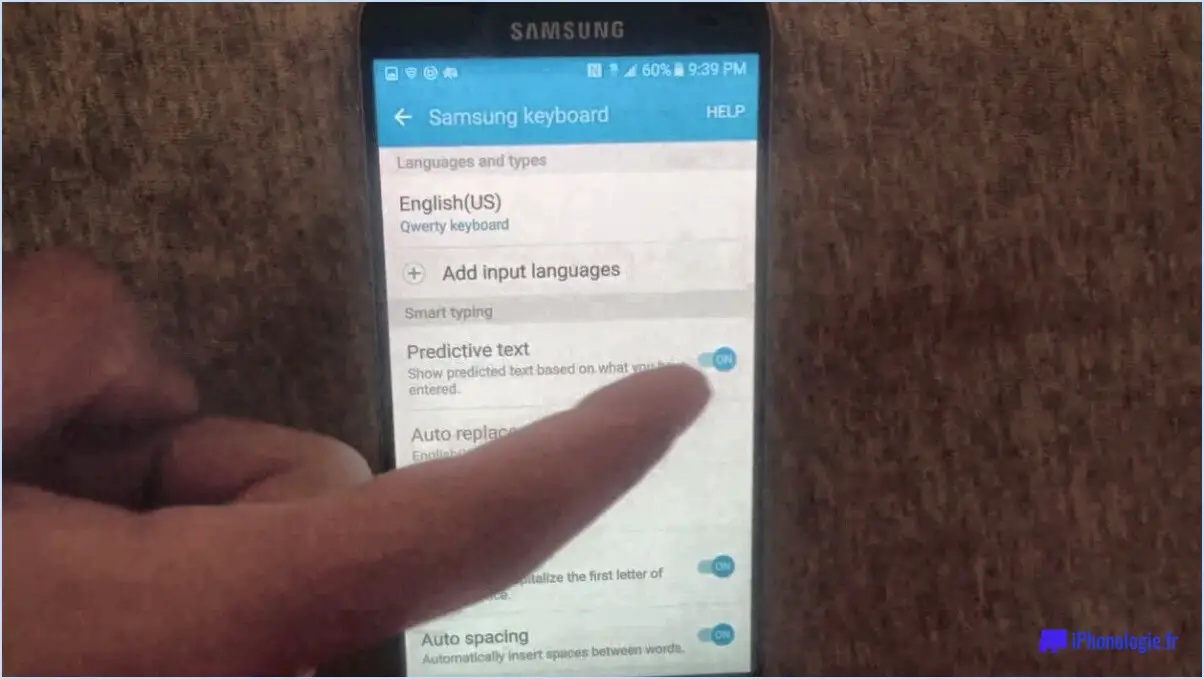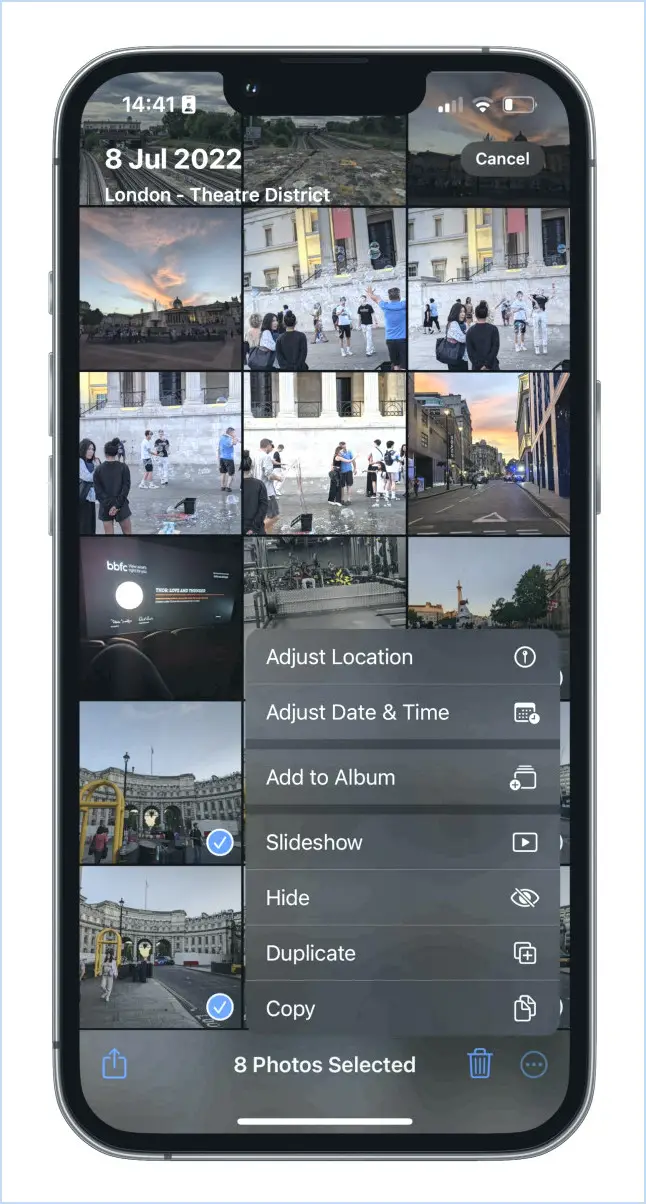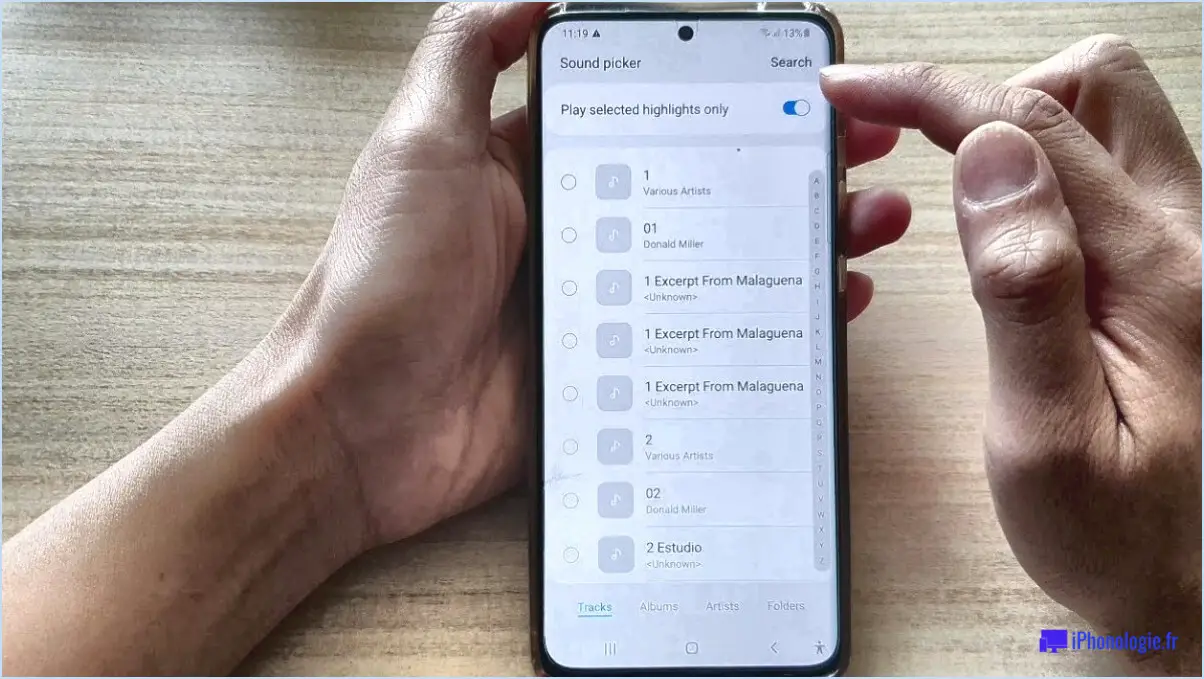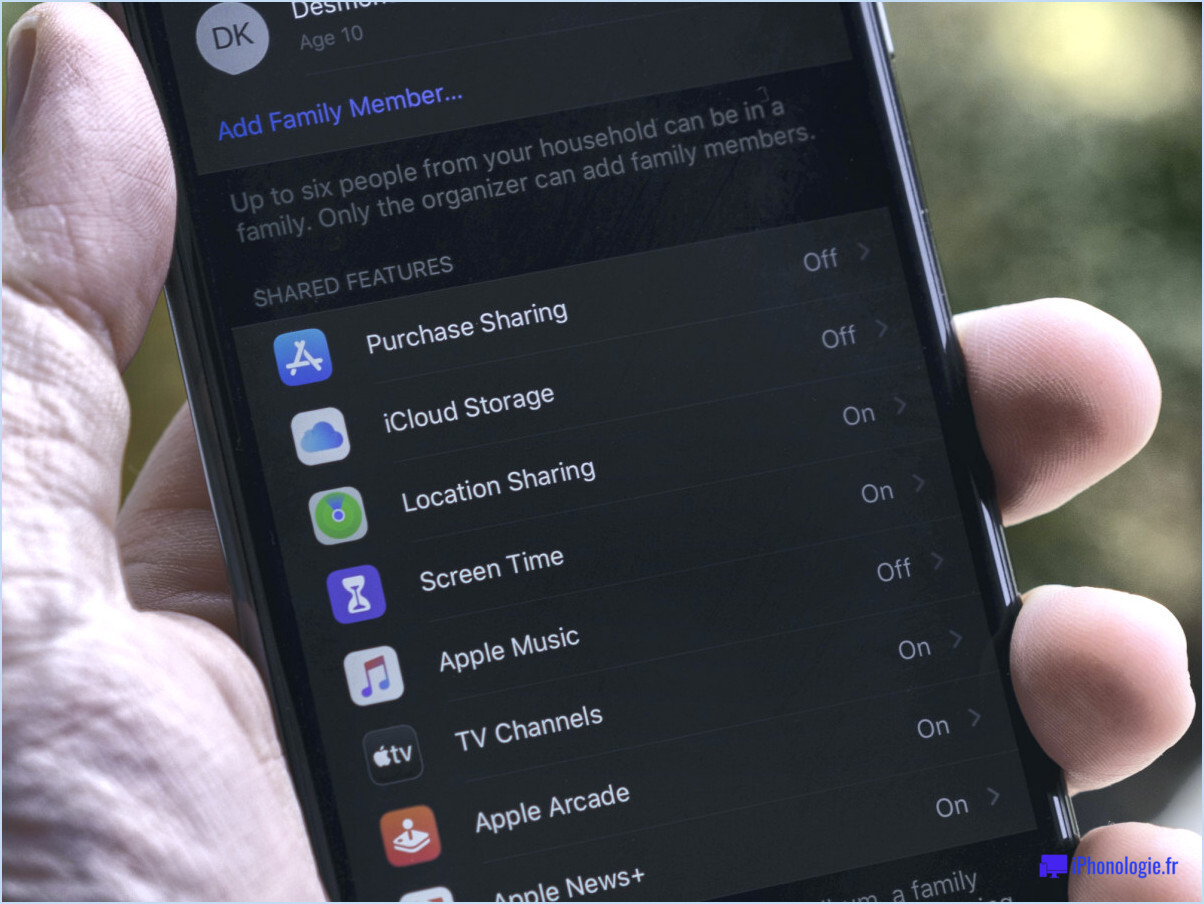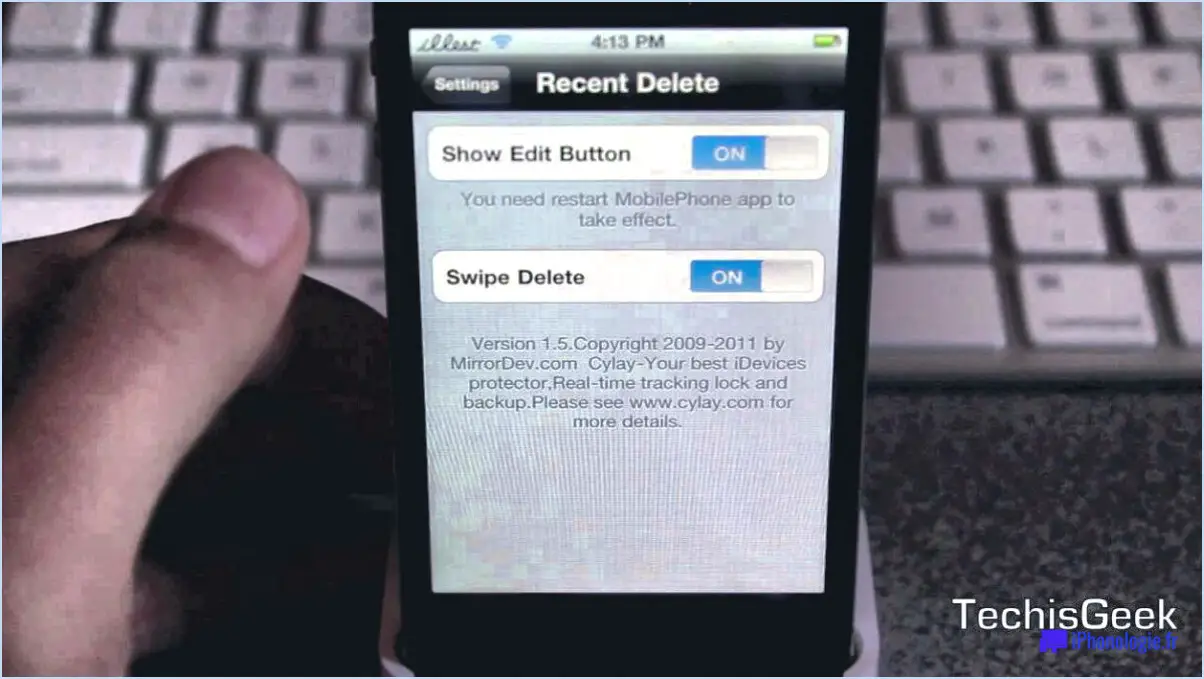Activer le débogage USB sur le Samsung Galaxy S9?
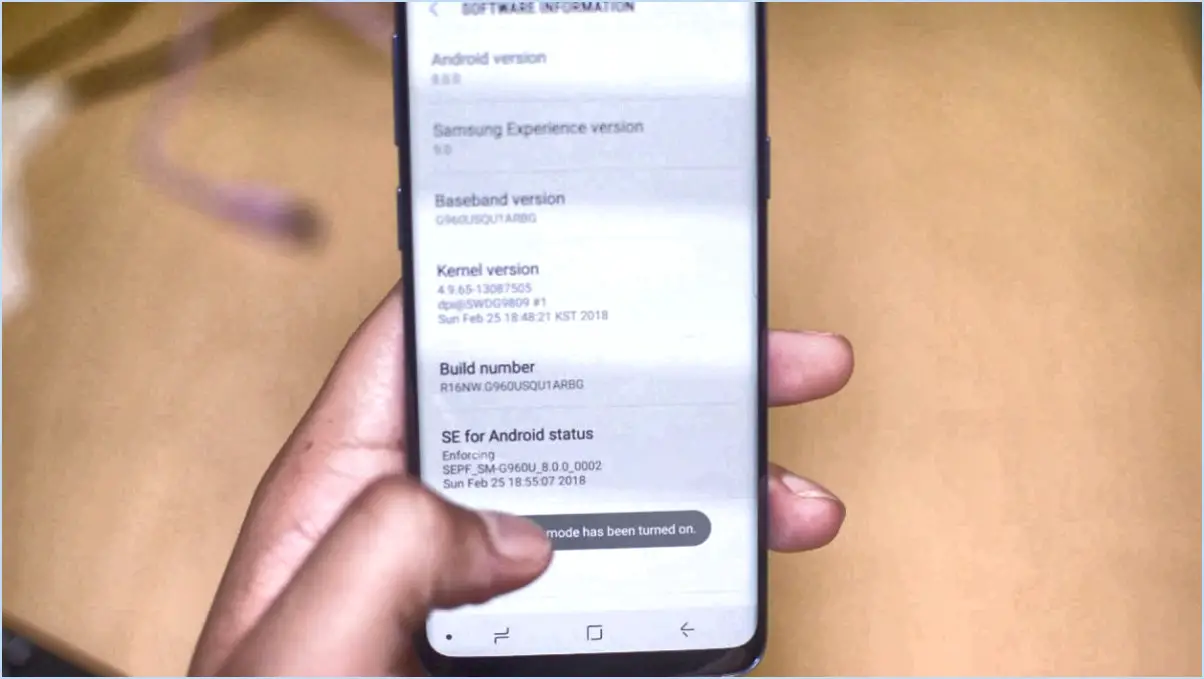
Pour activer le débogage USB sur votre Samsung Galaxy S9, suivez ces étapes pour un accès transparent aux fonctionnalités de débogage avancées de votre appareil :
- Ouvrez le menu Paramètres : Localisez l'icône de l'application dans votre tiroir d'applications ou faites glisser le panneau de notification vers le bas et appuyez sur l'icône en forme d'engrenage.
- Faites défiler vers le bas et tapez sur "A propos du téléphone": Dans le menu Paramètres, faites défiler vers le bas jusqu'à ce que vous voyiez la section intitulée "A propos du téléphone". Tapez dessus pour continuer.
- Tapez sur "Informations sur le logiciel": Dans la section "À propos du téléphone", vous trouverez divers détails sur votre appareil. Recherchez "Informations sur le logiciel" et sélectionnez-la.
- Tapez sur "Numéro de construction" sept fois : Dans la section "Informations sur le logiciel", vous trouverez une catégorie nommée "Numéro de construction". Tapez dessus à plusieurs reprises, exactement sept fois. Au fur et à mesure que vous tapez, un message s'affiche pour indiquer votre progression.
- Un message dira "Vous êtes maintenant un développeur !": Après avoir tapé sept fois sur le "Build number", un message s'affichera sur votre écran, indiquant que vous avez déverrouillé le mode développeur en devenant un développeur.
- Retourner à l'écran principal Paramètres menu : Appuyez sur la touche retour ou naviguez vers le menu principal Paramètres . Réglages pour poursuivre la procédure.
- Faites défiler vers le bas pour trouver le nouveau menu Options pour les développeurs : Lorsque vous parcourez le menu principal Paramètres vous remarquerez qu'une nouvelle section appelée "Options du développeur" est apparue.
- Tapez sur Débogage USB pour l'activer : Dans la fenêtre Options du développeur localisez l'option "Débogage USB" . Tapez dessus pour activer le débogage USB. Une demande de confirmation s'affiche ; il suffit de taper sur "OK" pour continuer.
En effectuant ces étapes, vous avez réussi à activer le débogage USB sur votre Samsung Galaxy S9. Cette fonctionnalité vous offre un contrôle accru sur votre appareil lorsqu'il est connecté à un ordinateur, ce qui facilite le test et le développement d'apps, le transfert de données et l'exécution de tâches avancées. N'oubliez pas de faire preuve de prudence lorsque vous utilisez le débogage USB, car il donne accès à des fonctions système sensibles.
Où se trouve le débogage USB sur l'Android S9?
Pour localiser Débogage USB sur un Android S9, naviguez jusqu'à la page Options du développeur. Tout d'abord, allez à Paramètres puis sélectionnez A propos du téléphone . Tapez sur l'icône Numéro de construction à plusieurs reprises, sept fois précisément. Cette action active la fonction Options du développeur qui apparaît alors dans le menu Paramètres. Dans le menu Options du développeur vous trouverez l'option Débogage USB qui vous permet d'établir une connexion entre votre appareil et un ordinateur pour des tâches avancées.
Comment modifier les paramètres USB sur le Galaxy S9?
Pour modifier les paramètres USB sur votre Galaxy S9 :
- Lancez l'application Paramètres.
- Tapez sur Connexions.
- Sélectionnez le type de connexion USB souhaité.
Le Galaxy S9 prend-il en charge la fonction USB OTG?
Certainement ! Le Galaxy S9 prend en charge l'USB OTG (On-The-Go). Cette fonction vous permet de de connecter des appareils externes comme les claviers et les souris à votre téléphone pour une meilleure fonctionnalité.
Puis-je activer le débogage USB à l'aide d'adb?
Oui, Débogage USB peut en effet être activé en utilisant adb(Android Debug Bridge). Cette fonction permet une communication directe entre un ordinateur et un appareil Android, ce qui facilite les opérations avancées telles que le test et le débogage d'applications. Pour activer le débogage USB :
- Activez les options du développeur: Sur votre appareil Android, naviguez vers Paramètres > A propos du téléphone > Informations sur le logiciel . Appuyez sur la touche Numéro de construction plusieurs fois jusqu'à ce qu'un message confirme l'activation du mode développeur.
- Accéder aux options du développeur : Retour au menu principal Paramètres puis ouvrez le nouveau menu Options du développeur et ouvrez le nouveau menu Options du développeur.
- Activer le débogage USB: Faites défiler vers le bas et localisez Débogage USB. Basculer le commutateur pour l'activer.
- Connectez votre appareil : Connectez votre appareil Android à l'ordinateur via un câble USB.
- Commandes ADB : Ouvrez un terminal ou une invite de commande sur votre ordinateur et naviguez jusqu'à l'emplacement où se trouve le fichier adb se trouve. Exécutez la commande :
adb devices. Confirmez la connexion du dispositif.
Le débogage USB est maintenant activé, ce qui vous donne la possibilité d'interagir avec votre appareil par le biais de commandes adb.
Pourquoi mon Samsung S9 ne se connecte-t-il pas à mon ordinateur?
Il est possible que votre Samsung S9 ne se connecte pas à votre ordinateur pour plusieurs raisons :
- Mauvaise connexion USB : Assurez-vous que le câble USB est bien branché à la fois sur votre téléphone et sur votre ordinateur.
- Port de charge sale ou endommagé : Nettoyez le port à l'aide d'un cure-dent ou d'air comprimé. Si les problèmes persistent, envisagez de remplacer le port.
Quel est le type d'USB du Samsung S9?
Le type USB du Samsung S9 est le suivant USB Type C . Ce connecteur offre un transfert de données efficace et des capacités de charge rapide.
Que faire si le débogage USB ne fonctionne pas?
Si le débogage USB ne fonctionne pas, voici ce que vous pouvez faire :
- Activez les options du développeur : Allez à Paramètres > A propos du téléphone et appuyez sur Numéro de construction 7 fois pour activer les options du développeur.
- Accéder aux options développeur : Après l'activation, retournez à Paramètres et vous trouverez Options du développeur.
- Activer le débogage USB : Dans les options du développeur, localisez Débogage USB et activez-le.
- Vérifiez la connexion USB : Utilisez un autre câble ou port USB, en veillant à ce que la connexion entre votre appareil et l'ordinateur soit fiable.
- Redémarrez les appareils : Parfois, un simple redémarrage de votre appareil et de votre ordinateur peut résoudre les problèmes de connexion.
- Installez les pilotes appropriés : Assurez-vous que les bons pilotes USB sont installés sur votre ordinateur pour votre appareil.
- Révoquer les autorisations de débogage USB : Dans les options du développeur, vous trouverez Révoquer les autorisations de débogage USB ; essayez de révoquer puis de réactiver les autorisations.
- Mettre à jour le logiciel : Assurez-vous que le logiciel de votre appareil est à jour, car des mises à jour plus récentes peuvent résoudre des problèmes de compatibilité.
Rappelez-vous que ces étapes devraient vous aider à résoudre efficacement les problèmes de débogage USB.
Pourquoi mon appareil ne s'affiche-t-il pas dans adb devices?
Pour savoir pourquoi votre appareil n'apparaît pas dans "adb devices", procédez comme suit :
- Vérifiez l'alimentation et la connectivité : Assurez-vous que votre appareil est sous tension et connecté au même réseau que votre ordinateur.
- Redémarrez les deux appareils : Si la connexion n'est pas détectée, redémarrez l'ordinateur et l'appareil pour rétablir la connexion.
- Connexion USB : Si le problème persiste, évaluez votre connexion USB. Essayez un autre port ou câble USB pour éliminer les problèmes de connexion.
En abordant systématiquement ces points, vous pouvez résoudre le problème et faire en sorte que votre appareil soit reconnu dans "adb devices".